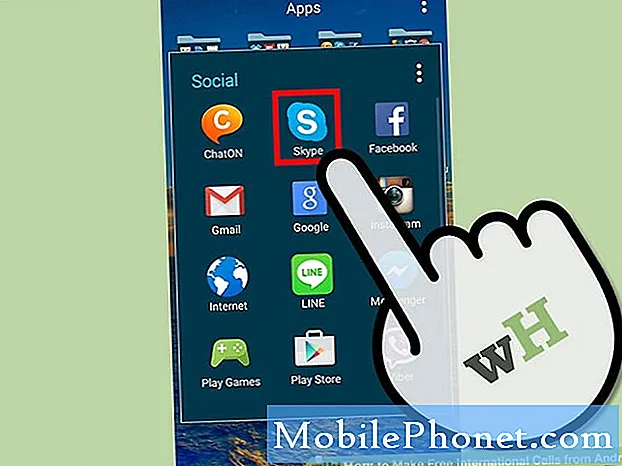Restartujte Galaxy S3. Pokud jste svůj telefon od začátku problému ještě nerestartovali, musíte. To je jeden způsob, jak problém izolovat. Restartování by také zastavilo služby třetích stran, většina z nich. Poté zkuste zjistit, zda telefon automaticky vyprší časový limit displeje. Pokud ne, pokračujte zbývajícími kroky.
Restartujte do nouzového režimu. Restartování telefonu do bezpečného režimu znamená, že během zavádění se spustí pouze aplikace a služby nainstalované z výroby, čímž se deaktivují všechny nepotřebné aplikace. Tímto způsobem potvrdíte podezření, že problém způsobila nepoctivá aplikace nebo služba. Takto spustíte bezpečný režim na Galaxy S3:
- Vypněte zařízení a počkejte několik sekund.
- Zapněte telefon.
- Když se zobrazí logo Samsung, stiskněte a podržte klávesu snížení hlasitosti.
- Jakmile vstoupíte do nouzového režimu, uvolněte jej.
- V levém dolním rohu obrazovky uvidíte štítek s názvem „Nouzový režim“.
Nyní zkontrolujte, zda časový limit obrazovky funguje. Pokud ano, je potvrzeno, že problém způsobuje aplikace nebo služba. Chcete-li zjistit, o jaké služby se jedná, musíte se normálně spustit.
V tomto okamžiku, pokud máte pocit, že by bylo obtížné najít služby, které způsobují problém, doporučujeme vám zálohovat všechna svá data (každý z nich) a obnovit tovární nastavení. To je nejjednodušší způsob, jak tento problém vyřešit. Jinak pokračujte níže uvedenými kroky.
Určete, které aplikace způsobují problém. Toto je velmi komplikovaný krok, protože opravdu nevíme, která služba nebo aplikace způsobuje problém. Pokud jste si před tímto problémem nainstalovali nové, musíte se nejprve podívat.
Nejmoudřejší věcí je zakázat nedávno nainstalované aplikace.
- Jdi do nastavení.
- Správce aplikací.
- Karta Vše.
- Vyhledejte nově nainstalované aplikace (jedna po druhé) a deaktivujte je.
Poté zkuste zjistit, zda v určenou dobu vyprší časový limit obrazovky nebo zda se automaticky vypne, aniž byste museli stisknout tlačítko zámku. Pokud ano, musíte jednotlivě povolit aplikace, které jste deaktivovali.
Existuje ještě jedna poslední věc, kterou chci vyzkoušet v případě, že se výše uvedenému postupu nepodařilo problém vyřešit: vymazání dat a mezipaměti rámce služeb Google.
- Na domovské obrazovce klepněte na klávesu Nabídka.
- Klepněte na Nastavení.
- Přejděte na Správce aplikací a klepněte na něj.
- Přejetím doleva vyberte kartu Vše.
- Přejděte na Google Services Framework a klepněte na něj.
- Klepněte na tlačítko Vymazat mezipaměť.
- Klepněte na tlačítko Vymazat data.
- Restartujte zařízení.
Nyní zkontrolujte, zda byl problém vyřešen.
Pokud vše ostatní selže, doporučuje se obnovit tovární nastavení.
Máte problémy s telefonem?
Řekněte nám o nich tím, že nám pošlete e-mail na adresu [email protected] Nezapomeňte uvést co nejvíce podrobností, abychom mohli problému dobře porozumět a najít pro vás nejlepší řešení. Pokud můžete sdílet snímek obrazovky nebo dva, bylo by to lepší.
Možná nebudeme schopni reagovat na každý e-mail, který obdržíme, ale buďte si jisti, že si je přečteme ... ano, všechny, i když některé vypadají jako spam.